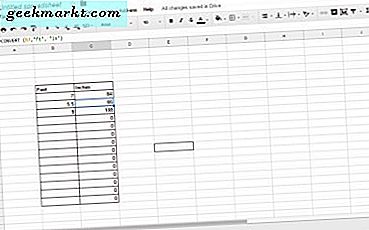Amazon und Google haben ein bisschen eine angespannte Beziehung. Da beide Technologie-Giganten weiter wachsen, haben sie sich langsam voneinander getrennt, indem sie sich gegenseitig auf ihre Projekte konzentrieren, um ihre Konkurrenz zu reduzieren und ihre eigenen Projekte voranzutreiben. Es begann langsam, als Amazon seine eigene Android-Version entwickelte und auf Standard-Android-Nutzer drängte, um den Amazon Appstore herunterzuladen, um Zugang zu Prime Video zu erhalten. Als Google und Amazon sich weiterhin in neue Produktkategorien drängten, wurde klar, dass die Dinge immer unordentlicher wurden. Google und Amazon traten im Streaming-Spiel an, wobei Amazon sich weigerte, Chromecast oder Chromecast Ultra zu verkaufen und Nutzern stattdessen einen Amazon Fire Stick oder ein Roku-Gerät anbot und sich erneut weigerte, die Google Home-Bibliothek mit intelligenten Lautsprechern zu führen.
Google reagierte im Laufe des Jahres 2017 und zog YouTube sowohl von der Echo Show (ursprünglich wegen Verstoßes gegen die Nutzungsbedingungen von YouTube, als auch scheinbar weil Google Produkte von Google nicht unterstützt) als auch vom Fire Stick (wodurch Firefox schnell Abhilfe schafft). Amazon hat dann im Dezember versprochen, Googles Produkte in die digitalen Regale von Amazon zu integrieren, aber immerhin sind es vier Monate und wir warten immer noch darauf, dass Googles Produkte wieder über Amazon angeboten werden. Und das ist alles, ohne eines der am wenigsten verbraucherfreundlichen Dinge zu erwähnen, die Amazon gegen Google getan hat: Chromecast-Unterstützung für die Prime Video-App auf Android nicht hinzuzufügen, auch nachdem das Unternehmen sie letztes Jahr wieder in den Google Play Store aufgenommen hat.
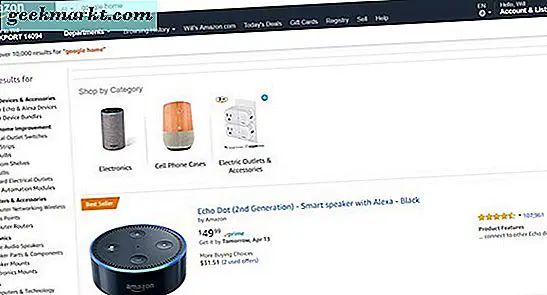
All dies war ziemlich konsumfeindlich, da beide Unternehmen versuchen, sich gegenseitig anzuvisieren, während sie den Menschen, die diese Geräte benutzen, nur jeden Tag schaden. Das könnte Sie glauben machen, dass es keine Hoffnung gibt, einen Service wie Amazon Music mit Ihren Google-Geräten zu nutzen, aber im Gegenteil, Google Home-Nutzer, die auch ein Prime-Abonnement haben, können sich einfach entspannen. Es ist wirklich einfach, Ihr kostenloses Prime Music-Abonnement oder Ihr bezahltes Amazon Music-Abonnement mit Google Home zu nutzen. Der Dienst ist ein Konkurrent zu Spotify und Google Play Music, aber was ihn für die Verbraucher so attraktiv macht, liegt auf der Hand. Prime-Mitglieder erhalten mit ihrem Abonnement über zwei Millionen Streaming-Songs kostenlos, und Prime-Mitglieder erhalten einen vergünstigten Preis, um Zugang zu fast 40 Millionen Songs zu erhalten, eine Bibliothek, die Spotify ähnlich ist.
Egal, ob Sie auf der kostenlosen Musikebene des Prime sind oder ein Upgrade erhalten haben, um den gesamten Musikkatalog von Amazon zu hören und etwas Geld über Spotify zu sparen (ganz zu schweigen von all den Amazon-exklusiven Garth Brooks-Alben) Diese Songs können Sie sowohl auf Google Home oder Home Mini als auch auf Chromecast oder Chromecast Audio hören. Werfen wir einen Blick darauf, wie es geht.
Von Ihrem Computer aus spielen
Wie bei jeder anderen Audioquelle müssen Sie Chrome auf Ihrem Computer verwenden, um auf ein Google-Gerät zu streamen, egal ob Google Home oder Chromecast Audio. Wenn Ihr Computer Chrome aus irgendeinem Grund nicht ausführen kann oder Sie einen anderen Browser verwenden und Chrome nicht auf Ihrem Laptop verwenden möchten, haben Sie wahrscheinlich kein Glück. Glücklicherweise verwenden die meisten Leute bereits Chrome, was bedeutet, dass diese Anleitung ziemlich einfach zu befolgen ist. Hier ist, wie es gemacht wird.
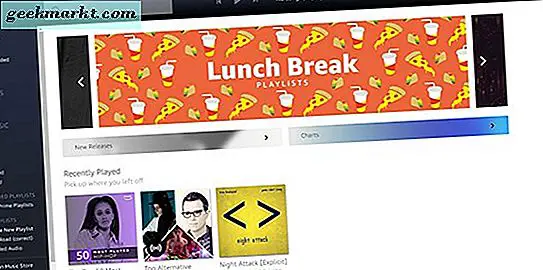
Beginnen Sie, indem Sie auf Ihrem Computer einen neuen Tab in Chrome öffnen und hier zur Amazon Music-Zielseite navigieren. Melden Sie sich bei Bedarf in Ihrem Konto an oder warten Sie, bis die Webanwendung auf Ihrem Bildschirm geladen ist. Die Seite ist dieselbe, unabhängig davon, ob Sie Amazon Prime Music, Amazon Music Unlimited oder MP3s über den Amazon Store erworben haben. Egal, wie Sie Ihre Musik erhalten haben, die Seite, die Sie besuchen, ist dieselbe.
Sobald Sie diesen Web-Player auf Ihrem Computer in Chrome geöffnet haben, tippen oder klicken Sie auf das dreifach gepunktete Menüsymbol in der oberen rechten Ecke Ihres Browsers, um das Chrome-Menü zu öffnen. Bewegen Sie den Mauszeiger zum unteren Ende des Menüs, bis Sie die Option "Cast ..." finden und klicken Sie darauf. Es ist wichtig, dass Sie sich immer noch auf dem Tab befinden, auf dem die Musikseite von Amazon geöffnet ist, sonst funktioniert das nicht.
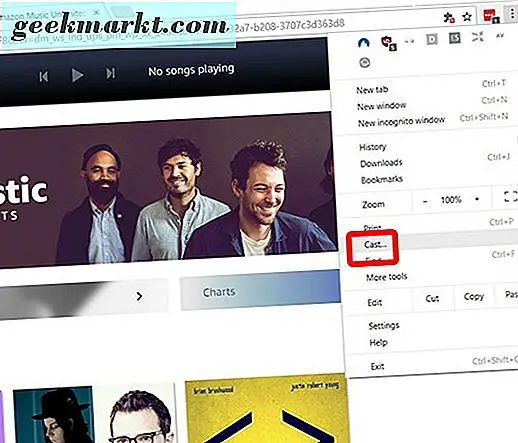
Wenn Sie "Cast ..." auswählen, wird ein kleines Fenster in der Mitte Ihres Browsers mit der Aufschrift "Cast to" auf einem blauen Banner geöffnet. In diesem Fenster werden zur Zeit alle Cast-fähigen Geräte in Ihrem Netzwerk aufgeführt, einschließlich Chromecast und Chromecast Audio. Google Home-, Home Mini- und Home Max-Geräte; und alle Cast-fähigen Lautsprecher von Drittherstellern wie die, die Sie auf dieser Zielseite finden. In diesem Leitfaden werden wir zu einem Google Home Mini streamen. Für alle hier aufgeführten Geräte gelten jedoch die gleichen Schritte.
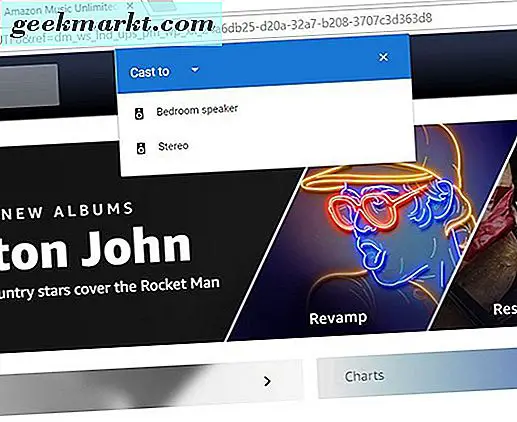
Suchen Sie in dieser Liste den Namen Ihres Google Home-Geräts. Wenn Sie nur ein Cast-fähiges Gerät haben, ist dies möglicherweise die einzige Auflistung in Ihrem Netzwerk. Wenn Ihr Google Home-Gerät nicht in dieser Liste angezeigt wird, versuchen Sie, das WLAN auf Ihrem Computer ein- und auszuschalten, um die Verbindung zu Ihrem Home-Lautsprecher wiederherzustellen. Sie können auch versuchen, das Home-Gerät neu zu starten, indem Sie entweder direkt die Verbindung trennen oder die Option Neu starten in der Google Home App auf Ihrem Smartphone oder Tablet verwenden. Sobald es auf Ihrer Liste erscheint, verwenden Sie Ihre Maus oder Ihren Touchscreen, um es auszuwählen. Sie sollten ein Jingle auf Ihrem Gerät hören, und die Box, die in Ihrem Browser angezeigt wird, lautet "Casting tab".
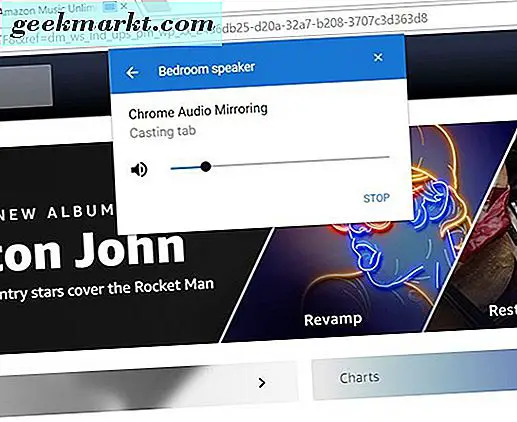
Verlassen Sie die Box und suchen Sie nach Inhalten, die Sie auf Ihrem Google Home-Gerät wiedergeben können. Stellen Sie sicher, dass die Lautstärke Ihres Google Home-Lautsprechers auf einen vernünftigen Wert eingestellt ist. Sie könnten aus Versehen versehentlich laute Musik streunen, ohne es zu merken. Die Steuerung der Lautstärke auf Ihrem Gerät kann auf drei Arten erfolgen:
- Verwenden Sie den Lautstärkeregler in Ihrem Google Home, Home Mini oder Home Max.
- Verwenden Sie die Cast-Steuerelemente, indem Sie auf das Cast-Symbol in der oberen rechten Ecke Ihres Browsers tippen oder klicken und den Schieberegler in der Dialogbox verwenden.
- In der oberen rechten Ecke der Amazon Music-Anzeige finden Sie eine Option, um die Lautstärke in Amazon selbst zu steuern. Mit diesem Schieberegler können Sie auch steuern, wie laut oder leise die Lautstärke auf Ihrem Google Home-Gerät ist.
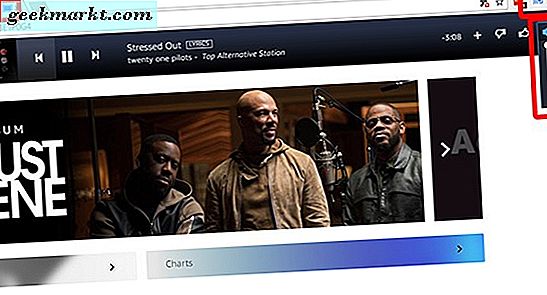
Sobald Sie Ihre Lautstärke auf einen festen Wert eingestellt haben, beginnen Sie, etwas aus Ihrer Bibliothek oder einem der eigenen Radiosender von Amazon abzuspielen. Ihr Browser wird das Audio von diesem Tab (und nur diesem Tab) automatisch von Ihrem Computer auf Ihr Google Home-Gerät übertragen und Sie hören, wie Ihre Musik wiedergegeben wird.
Um die Musikwiedergabe zu steuern, können Sie entweder die Steuerelemente in Chrome selbst, die Steuerelemente der Cast-Option verwenden, indem Sie auf das Symbol in der oberen rechten Ecke des Displays tippen, oder die Steuerelemente im Benachrichtigungsfeld Ihres Telefons (Android) nur) über Ihr Netzwerk. Mit diesen drei Optionen können Sie die Wiedergabe anhalten und fortsetzen. Wenn Sie jedoch die volle Kontrolle über Ihre Warteschlangen, Playlist-Einstellungen und mehr haben möchten, müssen Sie die vollständigen Browser-Steuerelemente auf der Amazon Music-Website verwenden.
Wiedergabe von Ihrem Smartphone oder Tablet (nur Android)
Es kann ziemlich umständlich sein, die Desktop-Site auf Ihrem Laptop, Chromebook oder einem anderen Computer zu verwenden, um die Musikwiedergabe über Ihr Haus zu steuern. Sicher, das Streaming von Ihrem Computer ist der einfachste Weg für jeden, Amazon Music mit seinem Google Home-Lautsprecher zu starten. Wenn Sie jedoch das Abspielen des Albums ändern oder einen Song auf einem der Radiosender von Amazon überspringen möchten, müssen Sie dies tun Gehen Sie zurück zu Ihrem Computer, anstatt die Wiedergabe direkt von dem Telefon zu steuern, das Sie behalten. Glücklicherweise ist es ziemlich einfach, die App auf Ihrem Telefon zu verwenden, um Musik direkt an Ihren Smart-Lautsprecher für Google Home oder Cast zu senden. Allerdings gibt es einen Haken: Sie benötigen dazu ein Android-Gerät.
Im November 2017, als sich Google und Amazon weiterhin um die Vorherrschaft in ihrer Beziehung bemühten, hat Amazon die Android-Version seiner Musik-App um Cast-Unterstützung erweitert und Amazon Music zur ersten Amazon App mit voller Unterstützung für Chromecast gemacht. Dies bedeutet, dass jeder, der ein Android-Telefon oder -Tablet verwendet, die Amazon Music App verwenden kann, um seine Lieblingslieder, -sender, -wiedergabelisten und mehr direkt in seinem Google Home-Lautsprecher abzuspielen.
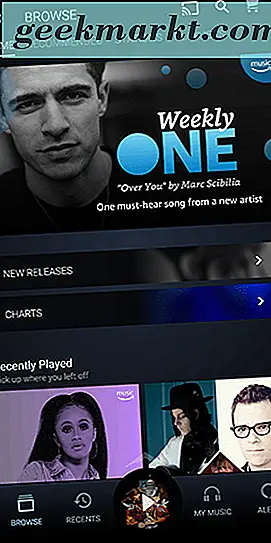
Laden Sie zunächst die Amazon Music App aus dem Google Play Store herunter. Sobald es auf Ihrem Gerät installiert ist, öffnen Sie die Anwendung auf Ihrem Telefon und melden Sie sich mit Ihrem Amazon-Konto an. Wenn Sie Amazon auf Ihrem Telefon installiert haben, müssen Sie sich nicht mit Ihrer E-Mail-Adresse und Ihrem Passwort anmelden. Es sollte dich automatisch anmelden.
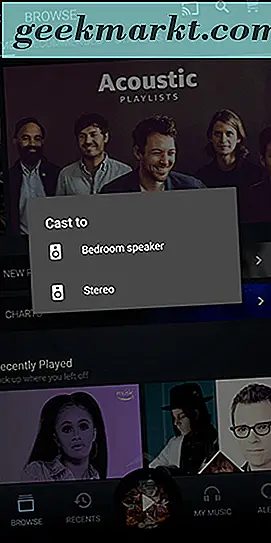
Suchen Sie im Hauptfenster der Anwendung nach dem Cast-Symbol, wie hier abgebildet . Wie bei den meisten Audio- und Video-Apps von Android wird es in der oberen rechten Ecke des Displays angezeigt. Wenn das Cast-Symbol nicht angezeigt wird, stellen Sie sicher, dass Sie mit demselben WLAN-Netzwerk wie Ihr Google Home- oder Chromecast-Gerät verbunden sind, und versuchen Sie, Ihr WLAN auf Ihrem Telefon aus- und wieder einzuschalten, um die Verbindung zu den Geräten in Ihrem Netzwerk wiederherzustellen .
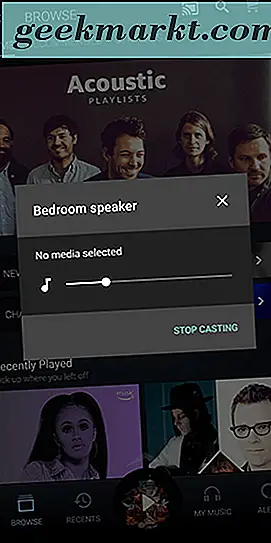
Tippen Sie auf das Cast-Symbol, um eine Liste der unterstützten Geräte in Ihrem Netzwerk anzuzeigen, einschließlich Ihres Google Home-, Home Mini- oder Home Max-Lautsprechers. Wählen Sie den Sprecher aus, zu dem Sie wechseln möchten, und Sie hören ein Klingeln vom Gerät, nachdem Sie eine Verbindung hergestellt haben. Sobald Sie mit der Wiedergabe von Musik aus der Android-Anwendung beginnen, wird die Wiedergabe automatisch auf dem Google Home-Lautsprecher in Ihrem Haus gestartet. Wenn Sie vor der Wiedergabe nicht sicher sind, ob Sie mit Ihrem Gerät verbunden sind, überprüfen Sie das Cast-Symbol in der Anwendung. Wenn Sie verbunden sind, wird eine weiße Farbe angezeigt. Wenn Sie eine Weile keine Musik abgespielt haben, wird Ihr Telefon oder Tablet möglicherweise von Ihrem Lautsprecher getrennt.
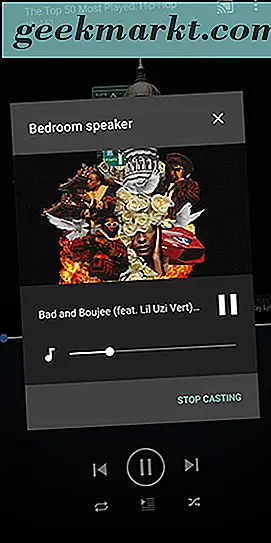
Wenn Sie Amazon Music auf einem iPhone oder einem iPad haben, haben Sie kein Glück. Zum Zeitpunkt des Schreibens hat die iOS-App immer noch keine Unterstützung für Chromecast, was bedeutet, dass sie nicht zu Ihrem Google Home-Lautsprecher streamen kann.
Musik mit Sprachbefehlen abspielen
Einer der Hauptgründe für ein Google Home-Gerät ist die vollständige Unterstützung von Google Assistant. Assistant ist eine der besten KI-Sprachbefehlsoptionen, die derzeit auf dem Markt erhältlich ist, und nutzt die volle Leistungsfähigkeit der Wissensdatenbank von Google, um Benutzern das Erstellen von Erinnerungen, das Planen von Terminen und vieles mehr zu ermöglichen. Es überrascht nicht, dass Google Assistant am besten funktioniert, wenn Sie sich im Ökosystem von Google befinden und mit ihren eigenen Musik-Apps Musik- oder Kalender-Apps anhören, um Termine zu vereinbaren und Termine zu planen. Das bedeutet nicht, dass es keinen Support von Drittanbietern gibt, aber im Fall von Amazon Music haben Sie nicht die volle Leistungsfähigkeit von Google Assistant. Werfen wir einen Blick darauf, was Sie mit Sprachbefehlen während der Verwendung von Amazon Music tun können.
Das Wichtigste zuerst: Während Google Apps von Drittanbietern die Wiedergabe über Google Home mit dem Befehl "Wiedergabe (Titel / Interpret) bei (App-Name)" zulässt, fehlt in der Amazon Music App die Unterstützung für diese Funktion. Sie können zwar aus einigen auf Ihrem Telefon installierten Audio-Apps (unter der Annahme, dass Sie Android verwenden) umwandeln, Google wird jedoch aufgefordert, "God's Plan" von Drake auf Amazon Music zu "spielen" Für diese App sind keine Aktionen verfügbar. "
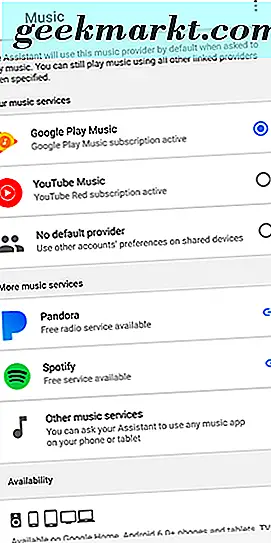
Wofür können Sie Ihre Stimme für Amazon Music mit Google Home verwenden? Während Sprachaktionen möglicherweise deaktiviert sind, sind Sprachbefehle - die Standardoptionen zur Steuerung der Wiedergabe - immer noch aktiv. Dies ist sowohl für Desktop- als auch für Android-Nutzer von Vorteil, da es weniger Interaktion mit Ihrem Gerät bedeutet, wenn Sie mit der Wiedergabe beginnen.
Befolgen Sie zunächst die Anweisungen oben, um Musik von Amazon auf Ihrem Gerät abzuspielen. Es spielt keine Rolle, ob Sie die Desktop-Version (die für iOS-Benutzer geeignet ist) oder die Android-Version verwenden, solange Sie bereits ein Album, eine Wiedergabeliste oder einen Radiosender auf Ihrem Telefon haben.
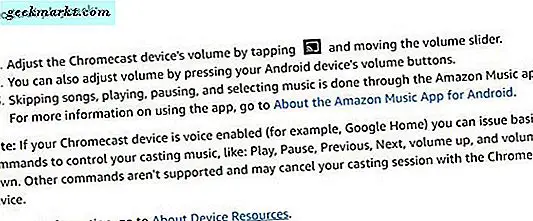
Wenn Audio auf Ihrem Lautsprecher abgespielt wird, können Sie Google jederzeit bitten, eine Reihe grundlegender Befehle für Ihre Musik auszuführen. Dies macht die Verwendung der Mobil- und Desktop-Version mit Ihrem Google Home-Gerät erheblich einfacher. Hier sind die Befehle, die Sie mit Ihrem Smart-Lautsprecher verwenden können, die jederzeit mit "Hey Google" aktiviert werden können:
- Pause
- abspielen
- Halt
- Bisherige
- Nächster
- Lauter / Leiser
Letzten Endes fühlt es sich im Vergleich zur vollen Unterstützung von Amazon Music bei der Verwendung eines Amazon Echo-Geräts ein wenig wie ein Trostpreis an, aber die grundlegende Sprachunterstützung bedeutet zumindest, dass Sie nicht an Ihrem Computer oder ständig eingeschaltet sein müssen Ihr Telefon, um die Wiedergabe im Handumdrehen zu steuern. Hoffentlich kommt mit Google Home mehr Unterstützung für Amazons App auf den Markt, aber angesichts des aktuellen Stands von Amazon und Googles aktueller Beziehung werden wir nicht die Luft anhalten.
***
Trotz einer schwierigen Beziehung zwischen Google und Amazon ist Amazon Music ein Lichtblick zwischen den beiden Unternehmen. Die App ist einer der wenigen Bereiche, in denen die Software von Amazon mit der Hardware von Google arbeitet, ein positiver Schritt für die Verbraucher beider Unternehmen. Während die Einschränkungen bei der Verwendung von Amazon Music mit Google Home, insbesondere bei der Sprachsteuerung, nach wie vor frustrierend sind, werden wir grundlegende Unterstützung für das Audio-Casting erhalten, da die Wiedergabe überhaupt nicht unterstützt wird.
Hoffentlich sieht 2018 eine Verbesserung zwischen Amazon und Google sowohl auf Hardware- als auch auf Software-Seite. Wir würden es begrüßen, wenn die vollständige Sprachunterstützung für Amazon Music bei Google Home erscheint. Wir hoffen jedoch, dass Amazon der iOS-Version der Amazon Music-App Cast-Unterstützung hinzufügt, um iOS-Nutzern mit Google Home-Geräten zu helfen. Falls und wenn zusätzliche Unterstützung für Amazon Music bei Google Home eintrifft, stellen wir sicher, dass dieses Handbuch mit zusätzlichen Informationen aktualisiert wird.